Logic Proユーザガイド
- ようこそ
-
- 概要
-
- リージョンの概要
- リージョンを選択する
- リージョンの一部を選択する
- リージョンをカット、コピー、およびペーストする
- リージョンを移動する
- ギャップを追加する/取り除く
- リージョンの再生をディレイする
- リージョンをループさせる
- リージョンを繰り返す
- リージョンのサイズを変更する
- リージョンをミュートする/ソロにする
- リージョンをタイムストレッチする
- リージョンを分割する
- MIDIリージョンをデミックスする
- リージョンを結合する
- トラック領域でリージョンを作成する
- トラック領域でオーディオリージョンをノーマライズする
- MIDIリージョンのエイリアスを作成する
- オーディオリージョンのクローンを作成する
- 繰り返しのMIDIリージョンをループに変換する
- リージョンの色を変更する
- オーディオリージョンをサンプラーゾーンに変換する
- リージョン名を変更する
- リージョンを削除する
-
- Smart Controlの概要
- マスターエフェクトのSmart Controlを表示する
- Smart Controlのレイアウトを選択する
- MIDIコントローラの自動割り当て
- スクリーンコントロールを自動的にマップする
- スクリーンコントロールをマップする
- マッピングパラメータを編集する
- パラメータ・マッピング・グラフを使用する
- スクリーンコントロールのプラグインウインドウを開く
- スクリーンコントロールの名前を変更する
- アーティキュレーションIDを使ってアーティキュレーションを変更する
- ハードウェアコントロールをスクリーンコントロールにアサインする
- Logic ProでSmart Controlの編集内容と保存されている設定を比較する
- アルペジエータを使う
- スクリーンコントロールの動きを自動化する
-
- 概要
- ノートを追加する
- スコアエディタでオートメーションを使う
-
- 譜表スタイルの概要
- トラックに譜表スタイルを割り当てる
- 譜表スタイルウインドウ
- 譜表スタイルを作成する/複製する
- 譜表スタイルを編集する
- 譜表と声部を編集する/パラメータを割り当てる
- Logic Proの譜表スタイルウインドウで譜表または声部を追加する/削除する
- Logic Proの譜表スタイルウインドウで譜表または声部をコピーする
- プロジェクト間で譜表スタイルをコピーする
- 譜表スタイルを削除する
- 声部と譜表に音符を割り当てる
- 多声部のパートを別々の譜表に表示する
- スコア記号の割り当てを変更する
- 譜表をまたいで音符を連桁にする
- ドラム記譜用にマッピングされた譜表スタイルを使う
- 定義済みの譜表スタイル
- スコアを共有する
- Touch Barのショートカット
-
- エフェクトについての説明
-
- MIDIプラグインを使う
- Modifier MIDIプラグインのコントロール
- Note Repeater MIDIプラグインのコントロール
- Randomizer MIDIプラグインのコントロール
-
- Scripter MIDIプラグインを使う
- スクリプトエディタを使う
- Scripter APIの概要
- MIDI処理関数の概要
- HandleMIDI関数
- ProcessMIDI関数
- GetParameter関数
- SetParameter関数
- ParameterChanged関数
- Reset関数
- JavaScriptオブジェクトの概要
- JavaScript Eventオブジェクトを使う
- JavaScript TimingInfoオブジェクトを使う
- Traceオブジェクトを使う
- MIDIイベントのbeatPosプロパティを使う
- JavaScript MIDIオブジェクトを使う
- Scripterのコントロールを作成する
- Transposer MIDIプラグインのコントロール
-
- 内蔵の音源についての説明
- 用語集

Logic ProでDrummerを使ってみる
Drummerを使って、プロジェクトに仮想ドラマーを追加できます。さまざまなジャンルを選択できるほか、ジャンルごとに別のドラマーを選択できます。ドラマーごとに固有のドラムキットと演奏スタイルがあります。ドラマープリセットを選択したり、ドラム設定を編集して演奏スタイルを調整したり、ドラムキットを交換したり、個々のドラムのサウンドを選択したりすることができます。
Drummerを操作するには、Drummerトラックをプロジェクトに追加します。Drummerトラックはソフトウェア音源トラックと似ていますが、DrummerトラックにはMIDIリージョンはなく、Drummerリージョンのみが含まれています。Drummerエディタで、トラックとリージョンの両方のパラメータを編集できます。

Drummerトラックを追加する
Logic Proのツールバーで、「トラックを追加」ボタン
 をクリックします。
をクリックします。「新規トラック」ダイアログ上部にある「Drummer」アイコン(ドラムキットのアイコン)をクリックします。
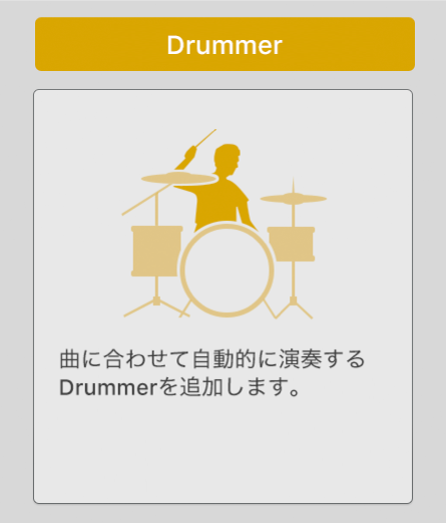
「作成」をクリックします。
Drummerトラックと、8小節のリージョンが1つ追加されます。「ライブラリ」が開き、デフォルトのパッチがトラックに読み込まれます。
ジャンルとドラマーを選択する
Logic Proの「ライブラリ」で、ジャンルをクリックします。
ジャンルの右側に、選択したジャンルで使用できるドラマーが表示されます。
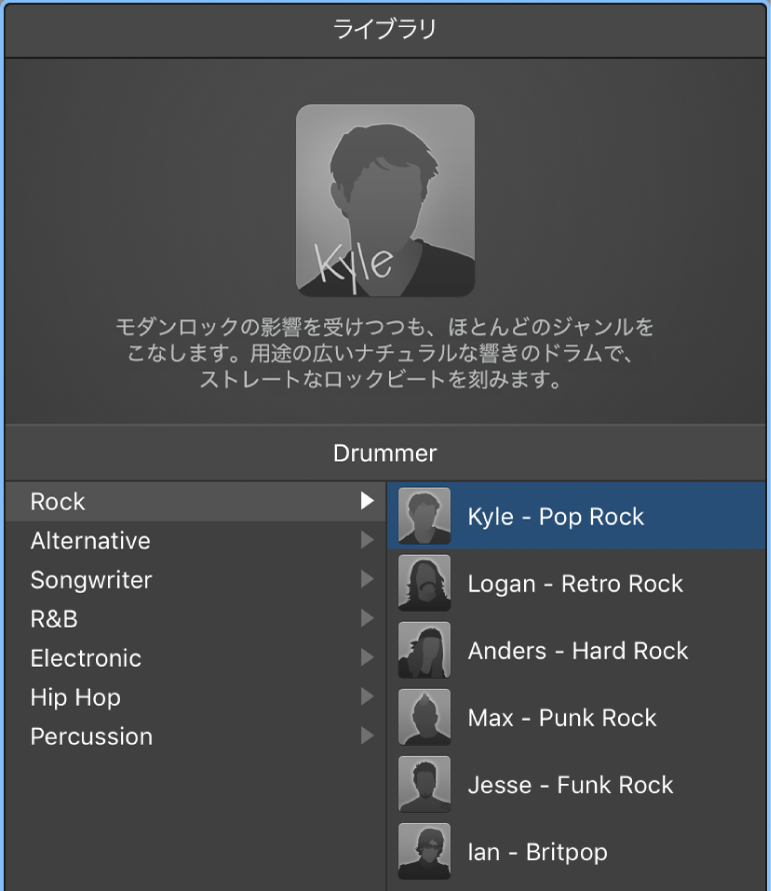
ドラマーを選択します。
「ライブラリ」の上部にドラマーカードが表示されます。ドラマーカードには、ドラマーの名前と、ドラマーのスタイルの説明が表示されます。
別のドラマープリセットを選択する
ドラマーごとにさまざまなプリセットが用意されています。これらのプリセットはDrummerエディタの左側に表示されます。
Logic ProのDrummerエディタで、プリセットをクリックします。
プリセットは多数のリージョン設定から成っており、設定はプリセット領域の右に表示されます。
選択した Drummerリージョンを現在のプリセットを使って再生する
Logic Proで、Drummerエディタ上部のルーラにある「再生」ボタンをクリックします。
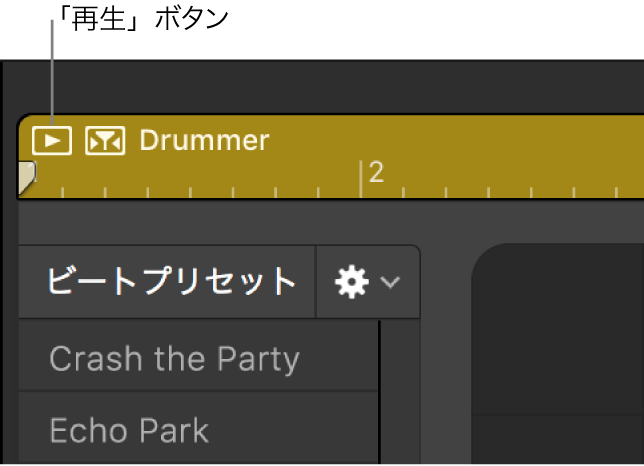
プリセットの複雑さやボリュームを調整する
Logic ProのDrummerエディタで、XYパッドでのパックの位置を変更します。
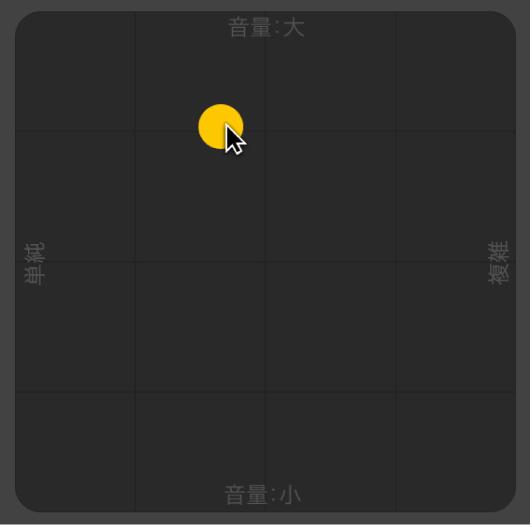
パックを右端に近付けるとサウンドの複雑さが増し、高く配置するとサウンドの再生ボリュームが大きくなります。
ドラムまたはパーカッション楽器のパターンのバリエーションを選択する
Logic ProのDrummerエディタで、以下のいずれかの操作を行います:
タンバリン、シェーカー、ハンドクラップの場合: 楽器をクリックし、「パーカッション」スライダをドラッグするか数値を選択します。
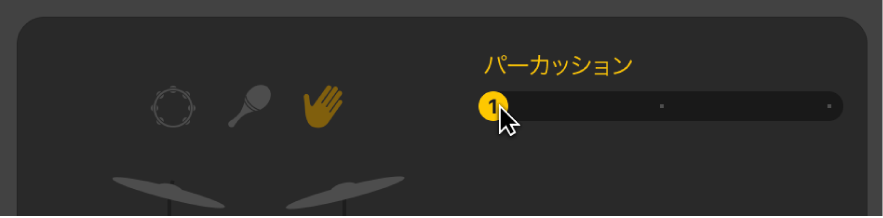
シンバル、タム、ハイハットの場合: キットピースをクリックし、キット・ピース・スライダをドラッグするか数値を選択します。
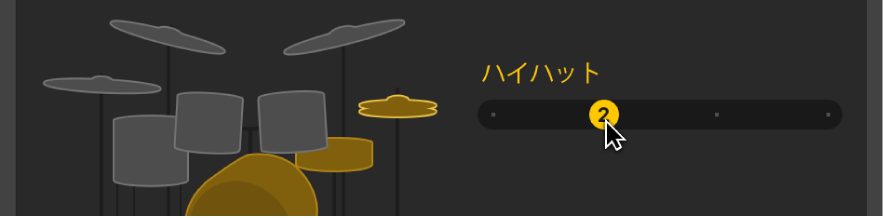
キック、スネアの場合: 「キックとスネア」スライダをドラッグするか数値を選択します。
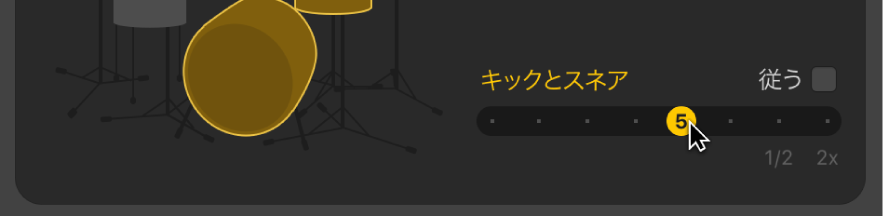
ドラムを交換する
Logic ProのDrummerエディタで、ドラマーのカードの下部にある「プラグイン」ボタンをクリックしてDrum Kit Designerを開きます。
ドラムをクリックします。
キットピースと交換できるピースがある場合は、左側の交換パネルが開きます。
選択したキットピースの「情報」ボタンをクリックして、そのピースの説明を表示します。
交換パネルで、交換したいキットピースをクリックします。使いたいピースが見つからない場合は、スクロールしてみてください。
ピースが交換され、対応するドラムサウンドが読み込まれます。
注記: タムとクラッシュシンバルは、グループとしてのみ交換可能です。
プラグインウインドウの背景をクリックして、パネルを閉じます。
その他の演奏パラメータを編集する
Logic ProのDrummerエディタで、以下のいずれかの操作を行います:
「フィル」ノブを下にドラッグするとフィルの数と長さが減少し、上にドラッグすると増加します。
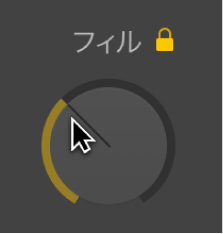
鍵をクリックすると、プリセットやドラマーを切り替えてもフィル設定が変更されません。
「スウィング」ノブを上下にドラッグすると、現在の演奏パターンのシャッフル感を調整できます。
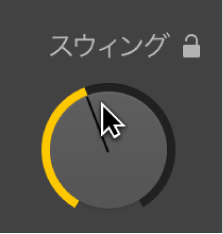
鍵をクリックすると、プリセットやドラマーを切り替えてもスウィング設定が変更されません。
「詳細」ボタンをクリックすると以下のノブが表示されます:
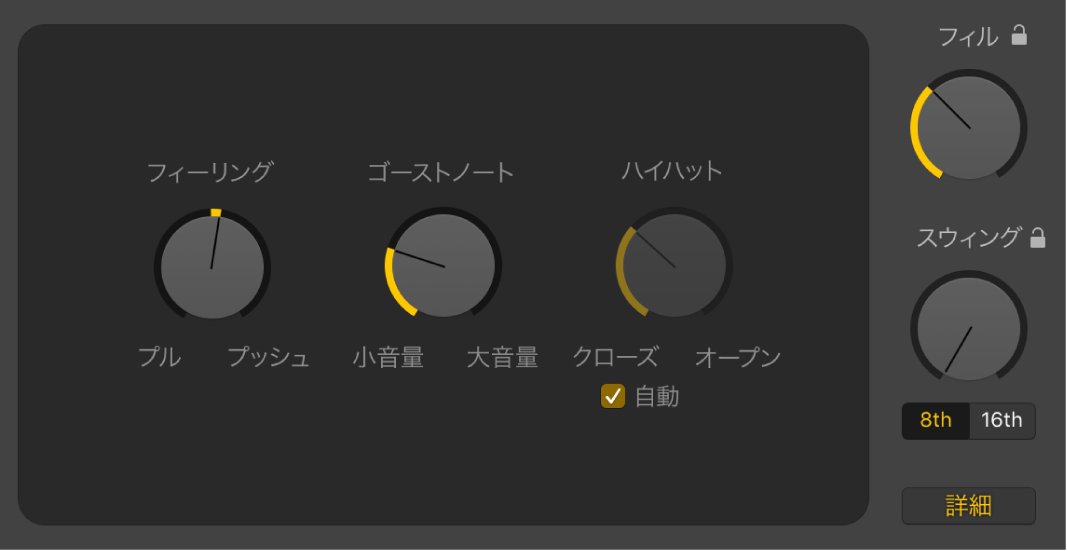
「フィーリング」ノブを右にドラッグするとドラマーの演奏が拍に対して早まり(前ノリ)、左にドラッグすると遅れます(後ノリ)。
「ゴーストノート」ノブをドラッグすると、ビートの中のゴーストノート(スネアやキックのヒットのシンコペーション)のレベルを調整できます。
注記: ゴーストノートを挿入できるかどうかは、選択したドラマーと複雑さの設定によって異なります。
「ハイハット」ノブをドラッグすると、ドラムを演奏するときのハイハットのオープンとクローズの度合いを調整できます。
注記: これは、ドラムキット表示でハイハットが選択されているときにのみ使用できます。
Drummerエディタでの変更または選択内容は選択したリージョンにのみ影響し、トラック全体には影響しません。プロジェクトでの Drummerの使いかたについて詳しくは、Logic ProのDrummerの概要を参照してください。